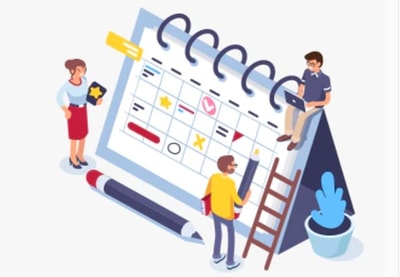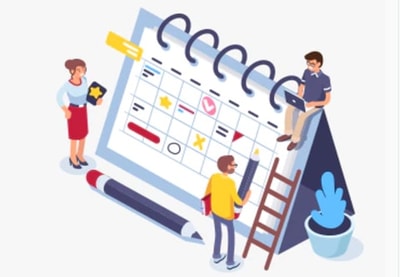В этой статье я покажу вам, как использовать плагин «Календарь событий WordPress» и «Билеты» для создания различных типов событий для вашего веб-сайта. Самое главное, я покажу вам, как отслеживать всех участников и продавать билеты на ваши мероприятия.
Независимо от того, какое мероприятие вы организуете, вы хотите, чтобы люди могли легко участвовать в нем. Это означает, что вам нужно, чтобы пользователи могли зарегистрироваться на ваши мероприятия и подтвердить свое бронирование через ваш сайт. И если это платное мероприятие, пользователи должны иметь возможность оплатить его онлайн без особых хлопот.
- WordPress20 лучших плагинов и виджетов для WordPress Calendar
- WordPress8 лучших плагинов WordPress для бронирования и бронирования
Это может показаться большой работой по настройке: регистрационные формы, отображение событий в календаре, принятие различных способов оплаты и предоставление пользователям возможности покупать билеты на мероприятия. Было бы много работы, если бы вам пришлось начинать с нуля, но, к счастью, есть плагины WordPress, которые уже предоставляют все необходимые функции.
Когда дело доходит до настройки событий в WordPress, в сети доступны сотни расширений и плагинов. Вы найдете бесплатные опции, а также премиальные плагины, которые предоставляют готовые к использованию функции и расширенную поддержку. В случае коммерческих опций вы также должны ожидать качественный код, исправления ошибок и новые улучшения.
В этом посте мы рассмотрим плагин WordPress Events Calendar Registration & Tickets, который является одним из самых популярных плагинов «все в одном» в категории управления событиями. Это позволяет вам создавать различные типы событий, будь то семинары, рабочие совещания, конференции или любые другие мероприятия. С внешнего интерфейса пользователи могут зарегистрироваться на событие и оплатить его, если это платное событие.
Давайте посмотрим на некоторые из важных функций этого плагина:
- онлайн бронирование и оплата
- поддержка одного мероприятия
- список событий и макеты сетки
- просмотр календаря событий
- Интеграция с картой Google
- панель статистики
- и многое другое
На самом деле, этот плагин предоставляет множество полезных функций по разумной цене, что позволяет вам настроить полный поток бронирования событий на вашем сайте WordPress.
Что мы будем строить
Существуют различные типы событий, которые вы можете создать с помощью этого плагина. В этом посте я продемонстрирую, как вы можете разрешить пользователям регистрироваться на семинар и оплачивать его онлайн.
В этом случае предположим, что вы являетесь опытным разработчиком WordPress и хотели бы организовать однодневный семинар для обучения участников различным аспектам WordPress. И, таким образом, вы планируете открыть онлайн-регистрацию на ваш семинар за определенную плату.
Во внешнем интерфейсе вы настраиваете календарь, чтобы пользователи могли видеть доступные даты вашего семинара. Заинтересованные пользователи должны иметь возможность зарегистрироваться на семинар, заполнив регистрационную форму. И, наконец, они должны иметь возможность заплатить за это, чтобы подтвердить свою регистрацию.
В этом уроке мы рассмотрим различные аспекты этого плагина и приблизимся к нашей цели. В следующем разделе я покажу вам, как загрузить и установить этот плагин.
Если вы хотите попробовать плагин бесплатно, вы можете посетить демо-версию WordPress Events Calendar Registration & Tickets .
Загрузка и установка
В этом разделе мы увидим, как установить и настроить плагин «Календарь и билеты для WordPress Events» после того, как вы приобрели и загрузили его с CodeCanyon. Для этого поста я использовал WordPress 5.2.3, а версия плагина для регистрации и тикетов WordPress Calendar — 2.4.9. Я бы порекомендовал вам установить его, если вы хотите следовать этому посту.
Как только вы купите этот плагин, вы сможете скачать zip-файл плагина. Это файл плагина WordPress, который вы можете установить из админки WordPress. Так что продолжайте и следуйте стандартному процессу установки плагина WordPress .
Важные серверные конфигурации
В этом разделе мы рассмотрим пару важных настроек конфигурации, которые нам нужно сделать, чтобы этот плагин работал правильно.
Перейдите на сторону администратора WordPress и откройте раздел « События +> Общие настройки ». На вкладке « Контакт » заполните всю информацию и убедитесь, что вы заполнили поле « Название вашей компании», как показано на следующем снимке экрана.
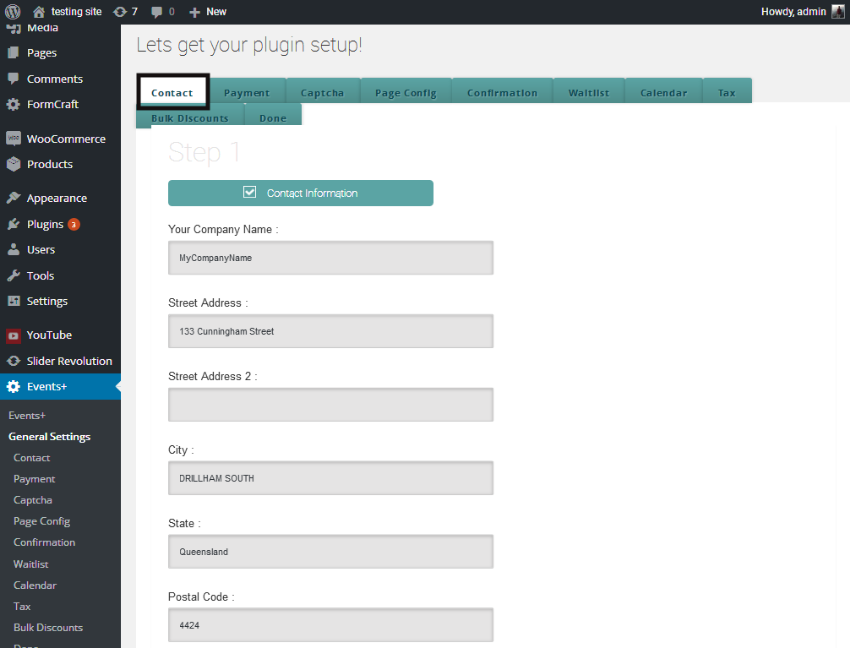
На вкладке Оплата включите способы оплаты, которые вы хотели бы включить при регистрации. На данный момент поддерживается четыре способа оплаты: Authorize.net , PayPal , Stripe и Offline Payment .
Во время установки плагин WordPress Events Calendar Registration & Tickets создает пару важных страниц на вашем сайте. Одним из них является страница регистрации, и нам нужно отредактировать ее.
Перейдите в раздел « Страницы » и отредактируйте страницу с названием « Регистрация» . Вам просто нужно добавить код {EVRREGIS} на эту страницу, как показано на следующем снимке экрана, и сохранить эту страницу.
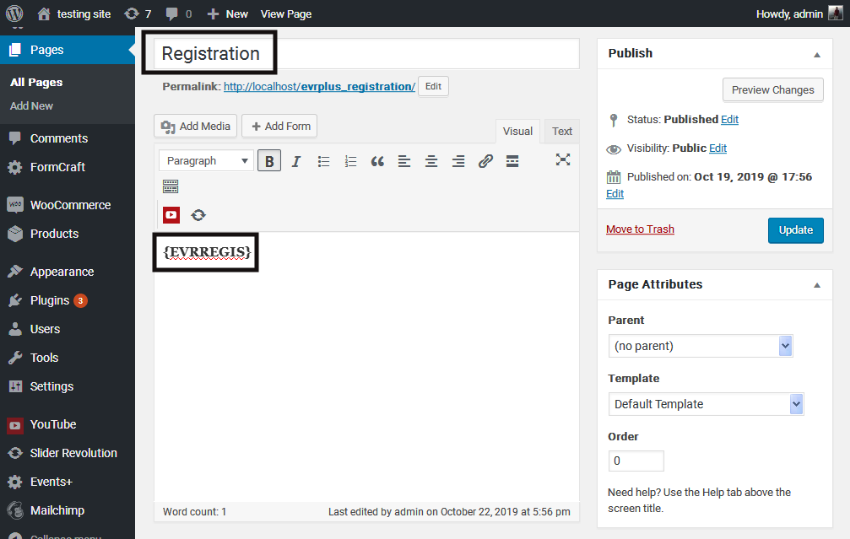
После этого мы готовы продолжить работу с глобальными настройками. Перейдите в раздел « События +> Конфигурация страницы ». Вы должны убедиться, что поле « Главная страница регистрации» содержит только что отредактированную страницу регистрации . Обратитесь к следующему снимку экрана для уточнения. Нажмите кнопку Обновить настройки конфигурации , чтобы сохранить настройки.
Это самый важный шаг в настройке плагина, поэтому, пожалуйста, спросите меня, есть ли у вас какие-либо сомнения. Если вы не настроите это правильно, плагин не будет работать вообще.
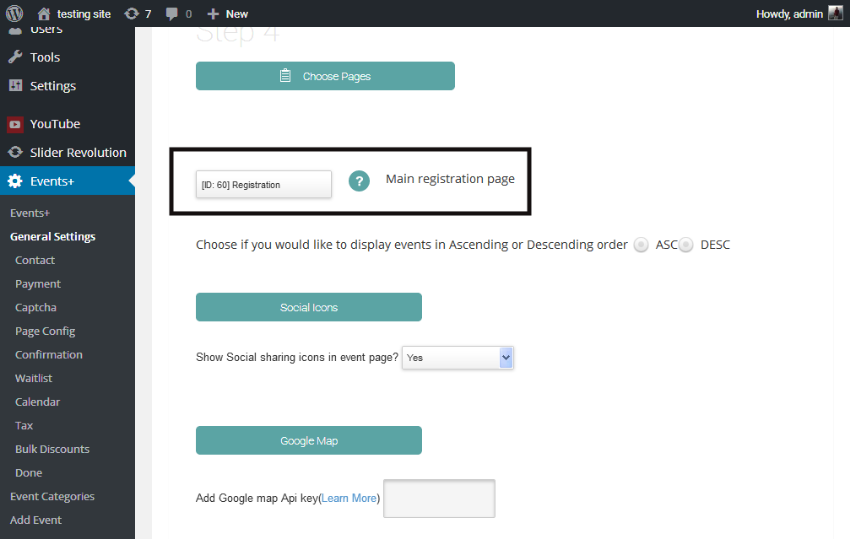
Наконец, перейдите на вкладку « Подтверждение », на которой можно включить различные почтовые уведомления и шаблоны. Это довольно очевидно, поэтому мы не будем подробно останавливаться на этом.
Помимо этих настроек, есть несколько других настроек, которые вы можете настроить в соответствии со своими требованиями. Тем не менее, мы рассмотрели все критические настройки, необходимые для работы этого плагина. Начиная с этого раздела, мы начнем работать над примером семинара для разработчиков WordPress, который мы обсуждали ранее.
Как создать платные события
В предыдущем разделе мы точно настраивали конфигурацию плагина в серверной части. В этом разделе мы приблизимся к нашей цели, создав категорию событий и само событие.
Создать категорию
Откройте меню « События +> категории событий» , в котором вы перейдете на страницу категории событий. Нажмите на ссылку Добавить новую категорию , и это позволит вам добавить новую категорию. Создайте категорию « Мастерская », как показано на следующем снимке экрана.
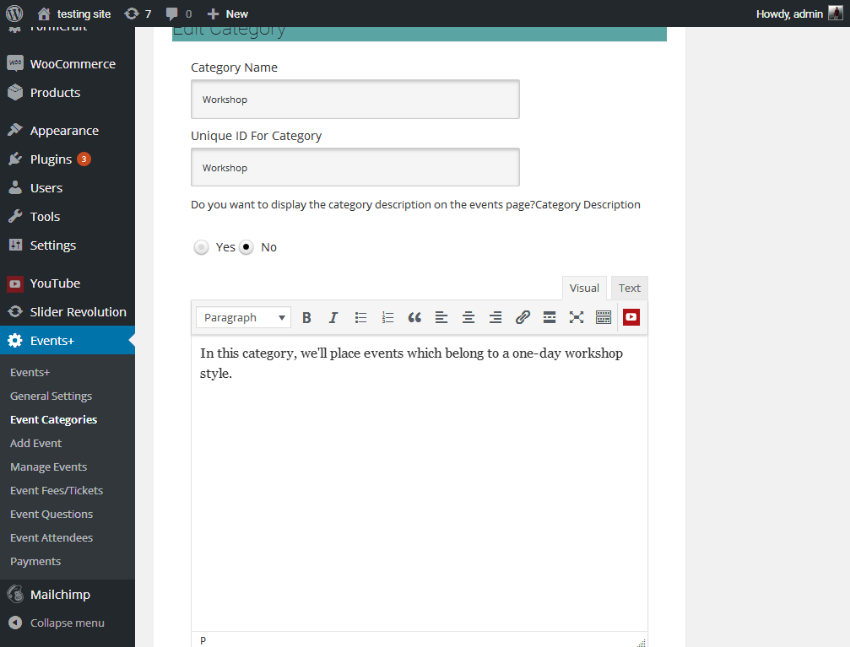
Нажмите кнопку Добавить категорию , чтобы сохранить настройки категории.
Создать событие
Как только вы создали категорию, пришло время создать новое событие! Перейдите по ссылке « События +> Добавить событие» , и откроется следующий пользовательский интерфейс для добавления нового события.
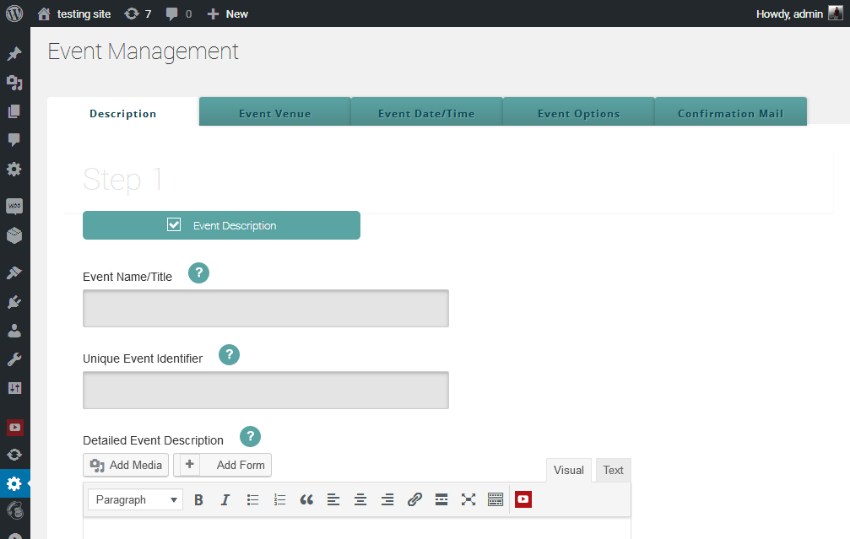
Здесь есть разные разделы, которые позволяют вводить информацию о событии. Мы пройдем через важные разделы, так как остальная часть не требует пояснений.
На вкладке « Описание » введите основную информацию о событии, как показано на следующем снимке экрана. Убедитесь, что вы выбрали категорию « Мастерская » в поле « Категории событий» .
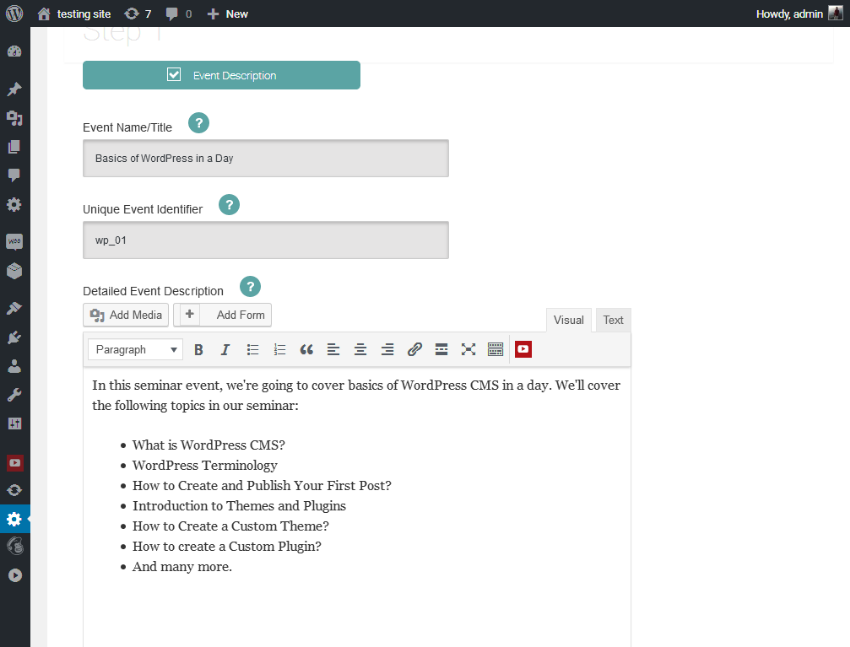
Далее есть вкладка Место проведения мероприятия , которая позволяет вам указать место проведения вашего мероприятия. Введите информацию о месте вашего мероприятия, и все готово. Установите в поле Использовать Google Карты на странице регистрации значение Да, если вы хотите, чтобы карта Google отображалась на странице регистрации события.
Далее идет самый важный раздел из всех: Дата / Время события . Вы можете добавить два типа событий: одноразовые и повторяющиеся события. В нашем случае мы создаем одноразовое событие, поэтому настройки выглядят так.
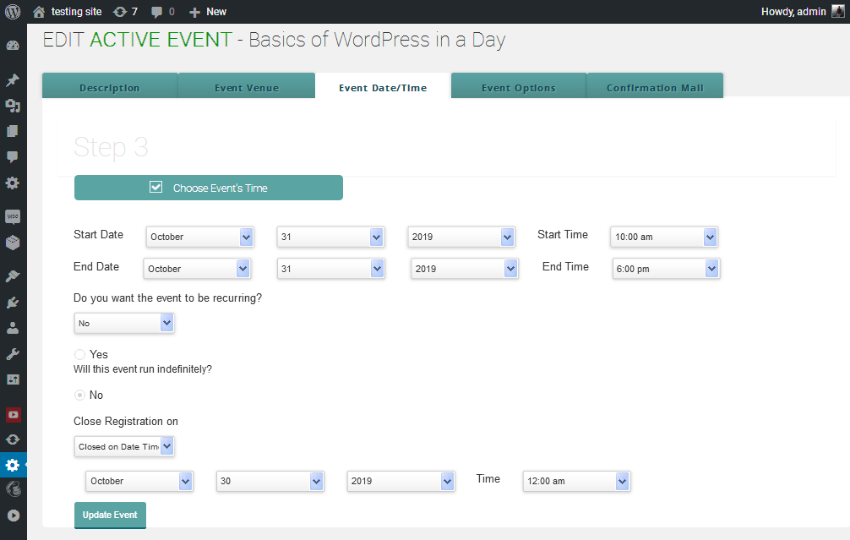
Наконец, есть раздел « Параметры события », который позволяет вам включить пару дополнительных полей, которые вы можете добавить в форму регистрации события. В нашем случае я включил поле « Номер телефона» .
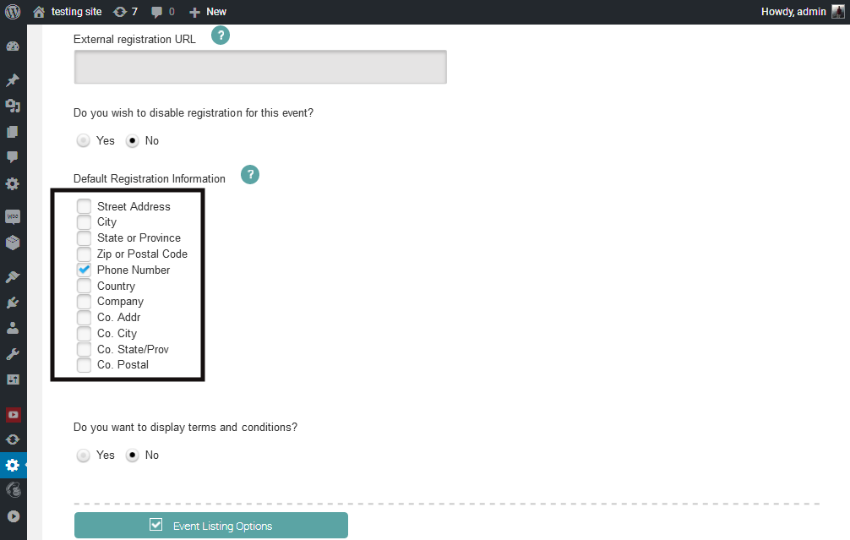
Нажмите на кнопку « Добавить событие» , и это сохранит ваше событие и приведет вас на страницу со списком событий.
Добавить плату за мероприятие
Если вы хотите установить плату за ваше мероприятие, вам нужно сначала настроить его для вашего мероприятия. На странице списка событий нажмите на ссылку « Плата / предметы» , как показано на следующем снимке экрана.
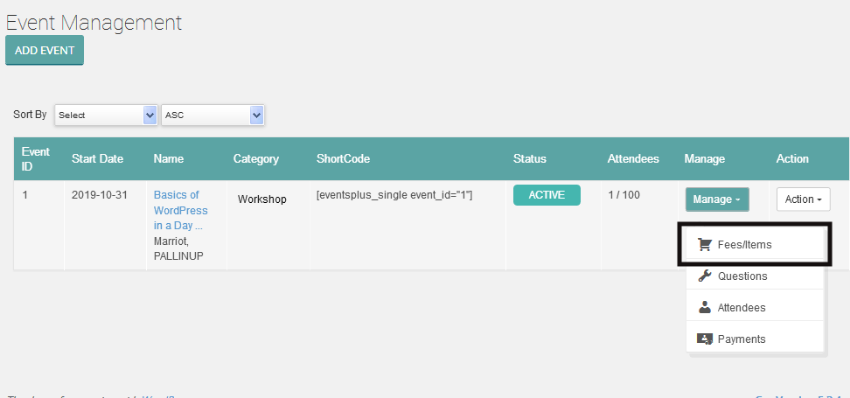
Когда вы нажимаете на ссылку Сборы / Элементы , вы переходите на страницу Элементы событий / Управление затратами . Нажмите кнопку « Добавить стоимость / пункт» , чтобы настроить плату за мероприятие, как показано на следующем снимке экрана.
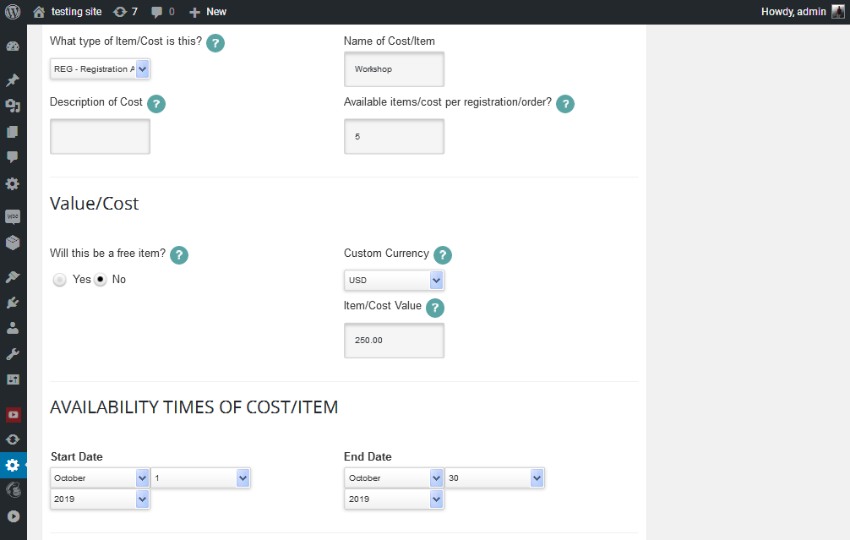
Важно отметить, что вам нужно выбрать REG — Регистрация участника в поле Тип элемента / Стоимость , иначе регистрация не будет работать должным образом.
Далее введите название и описание предмета. Вы также можете выбрать максимальное количество мест, которое можно забронировать при регистрации.
Давайте сделаем мероприятие также платным, а также установим цену регистрации мероприятия на одного посетителя.
Наконец, введите даты начала и окончания, в течение которых вы хотите включить регистрацию событий.
И с этим мы почти закончили, и мы готовы отобразить календарь на интерфейсе. В следующем разделе мы рассмотрим его и продемонстрируем процесс регистрации.
Как отобразить календарь событий на внешнем интерфейсе
Календари событий отображаются по категориям, поэтому перейдем на страницу « События +> Категории событий» , на которой перечислены все категории вместе с их шорткодами, как показано на следующем снимке экрана.
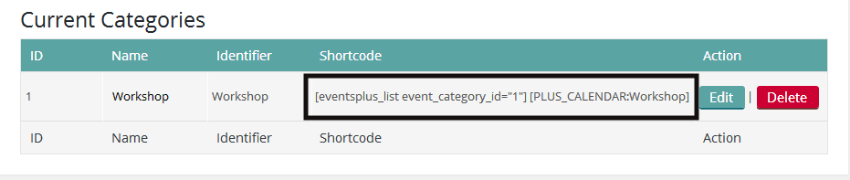
[eventsplus_list event_category_id="1"] используется для отображения событий в виде списка. С другой стороны, [PLUS_CALENDAR:Workshop] используется для отображения событий в представлении календаря. В нашем случае мы будем использовать последнее, поэтому добавьте [PLUS_CALENDAR:Workshop] на страницу или в публикацию и опубликуйте его. И это выглядит так:
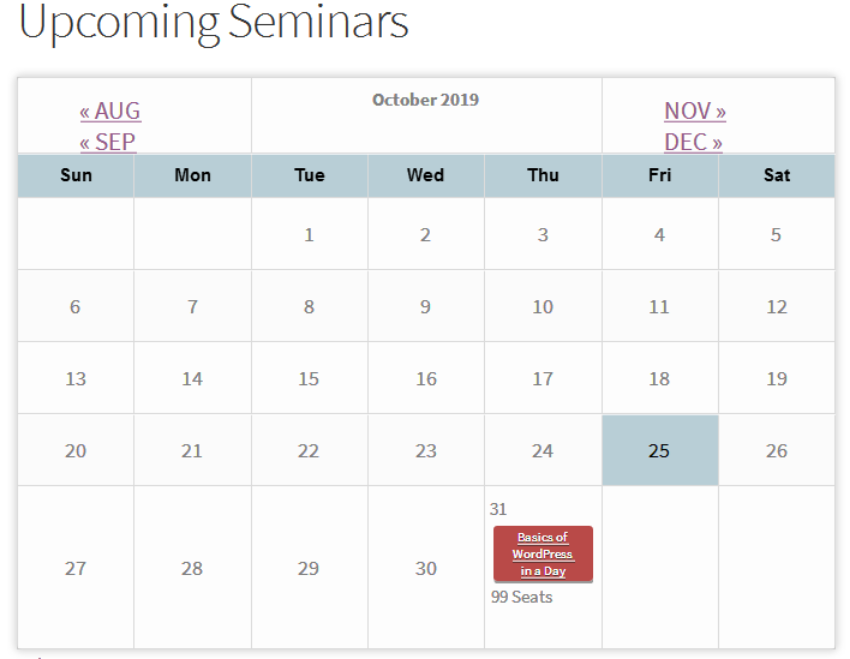
Как вы можете видеть, он отображает события в представлении календаря хорошо. Нажмите на любое событие, и вы попадете на страницу сведений о событии, как показано на следующем снимке экрана.
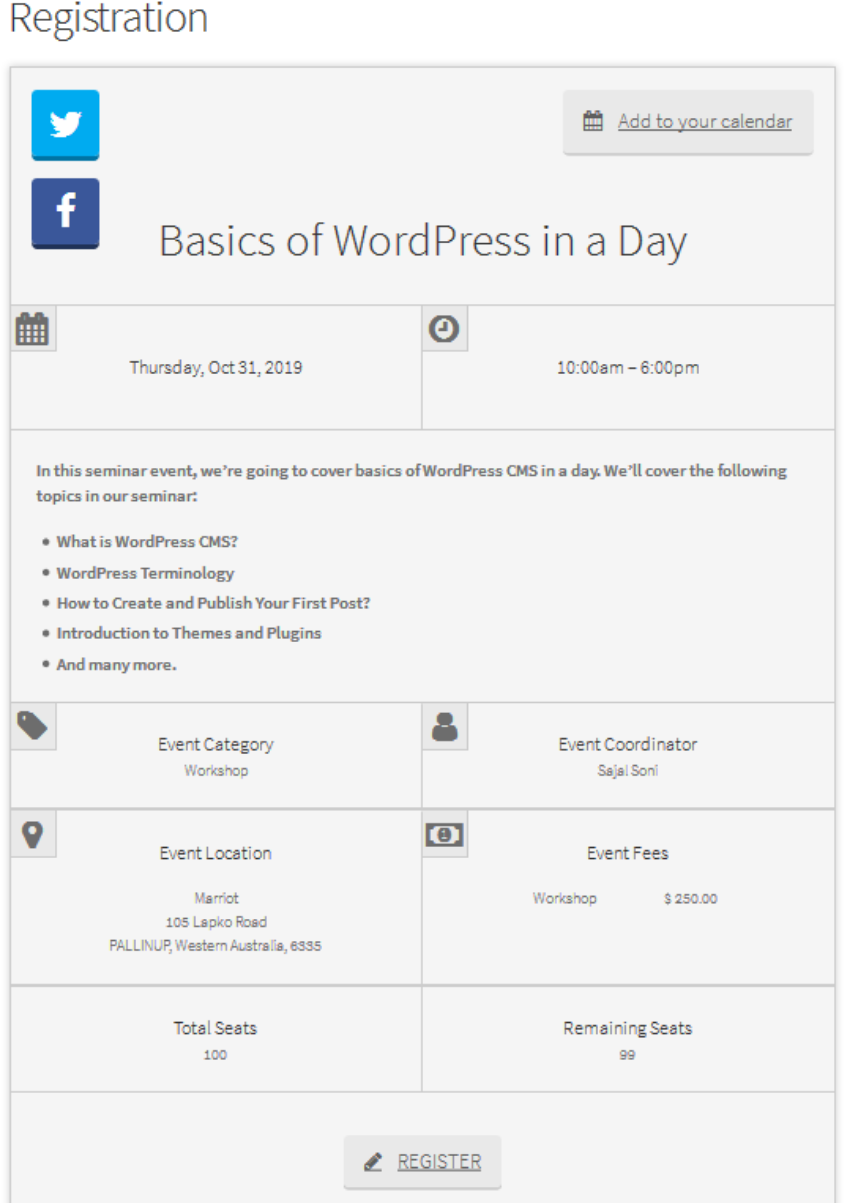
Нажмите на кнопку Зарегистрироваться , и она откроет форму регистрации события:
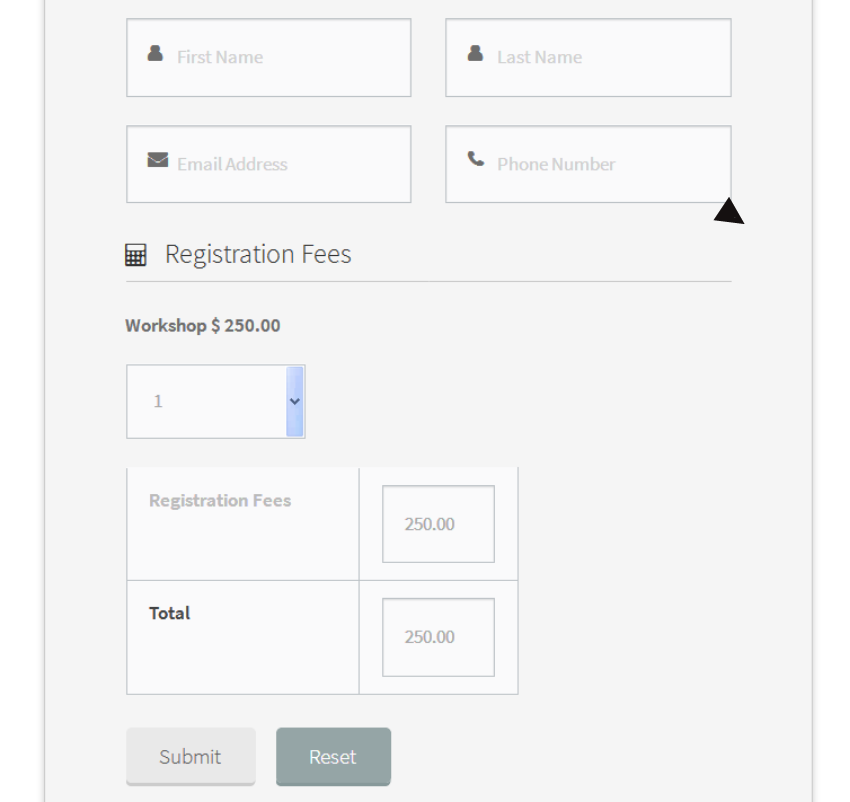
Заполните форму регистрации и нажмите кнопку « Отправить» , чтобы начать процесс регистрации события. На следующем шаге вам будет показано подтверждение регистрации вместе с вариантами оплаты, которые вы могли бы использовать для оплаты мероприятия.
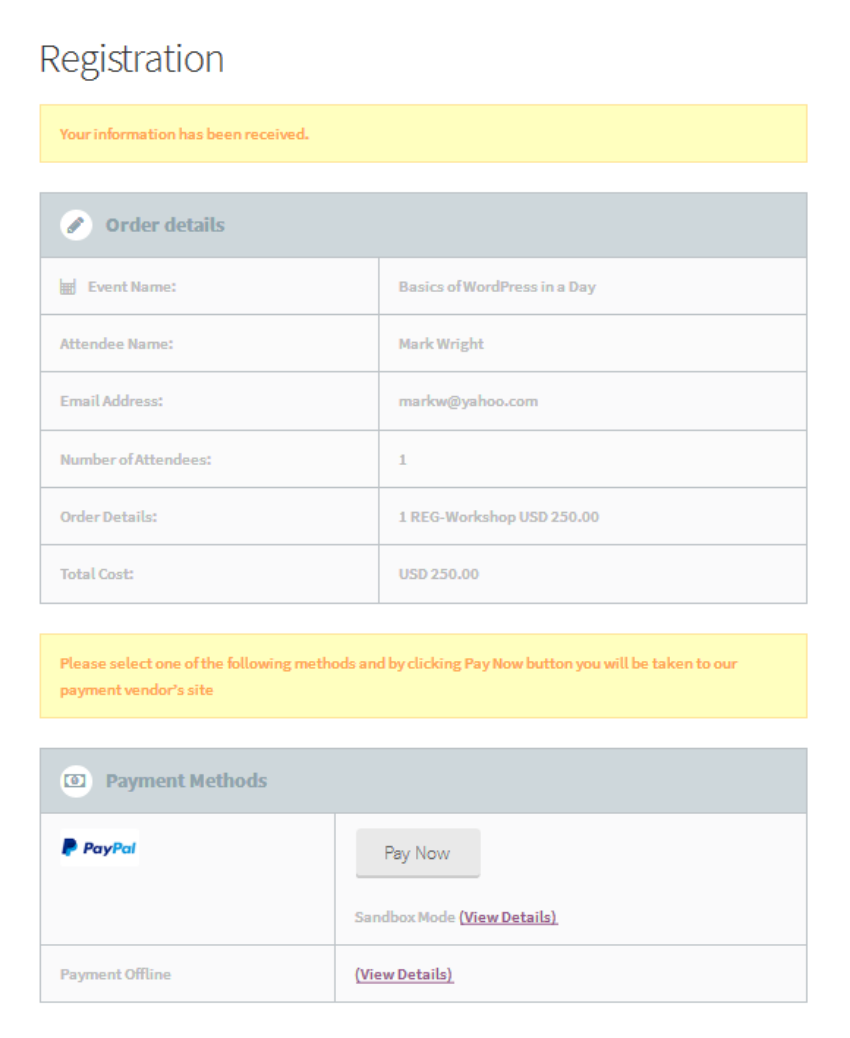
В нашем случае мы включили способы оплаты PayPal и офлайн, и поэтому вы можете выбрать один из двух способов оплаты. После того, как пользователи оплатят мероприятие, их регистрация будет подтверждена. Согласно настройкам, будут отправлены уведомления о новой регистрации.
Итак, это полный процесс настройки платных событий на вашем сайте WordPress с помощью плагина WordPress Events Calendar Registration & Tickets. Этот плагин способен делать много удивительных вещей, и то, что мы обсуждали, является лишь одним из вариантов использования, которые вы можете реализовать.
Вывод
Сегодня мы обсудили один из самых популярных плагинов в категории управления событиями в WordPress: плагин WordPress Events Calendar Registration & Tickets . Это коммерческий плагин, доступный в CodeCanyon по очень разумной цене.
Попробуй бесплатно сегодня с регистрацией в календаре событий WordPress и демонстрацией билетов !
Я надеюсь, что вы убеждены, что плагин WordPress Events Calendar Registration & Tickets достаточно полезен для удовлетворения ваших требований. Хотя это коммерческий плагин, я считаю, что он по разумной цене, учитывая множество функций, которые он предоставляет.
Если у вас есть какие-либо предложения или комментарии, не стесняйтесь использовать канал ниже, и я буду рад ответить на ваши вопросы!